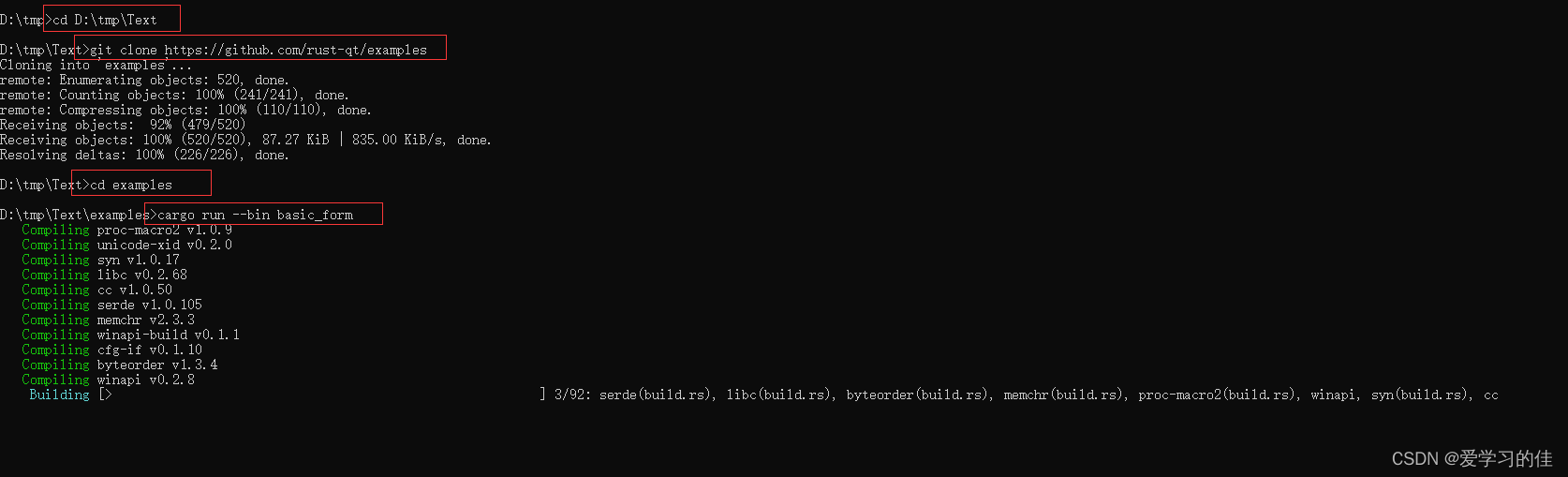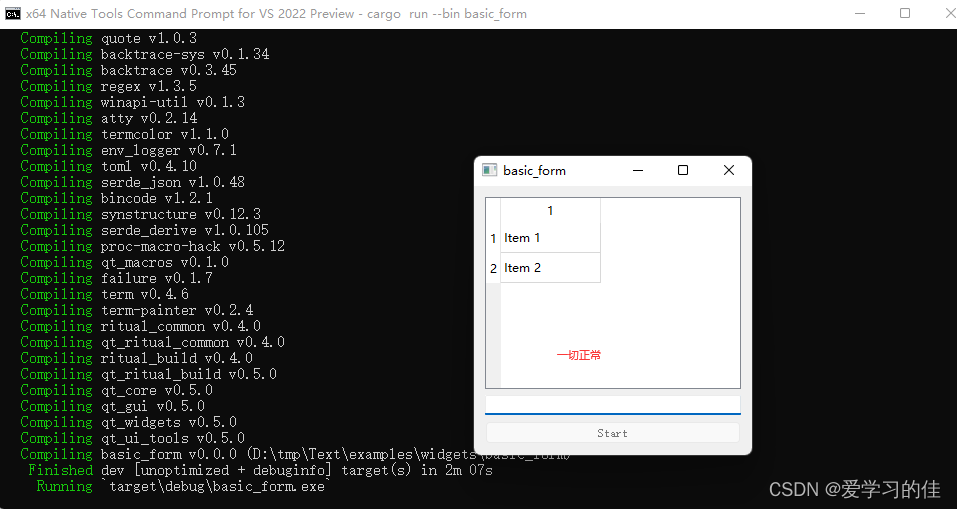本文运行环境:
操作系统:Windows 11 专业版
Visual Studio版本:Visual Studio 2022 Preview
Qt版本:Qt 5.14.21、安装C++编译器
除了 Rust 自己的构建工具之外,您还需要设置 C++ 编译器、Qt 和 CMake。
在 Windows 上,安装 Visual Studio(例如Visual Studio Community 2017)。确保在安装 Visual Studio 时启用 C++ 应用程序开发组件。
2、安装Qt
【Qt 国内镜像网站】
中国科学技术大学: http://mirrors.ustc.edu.cn/qtproject/
清华大学: https://mirrors.tuna.tsinghua.edu.cn/qt/
北京理工大学: http://mirror.bit.edu.cn/qtproject/
中国互联网络信息中心: https://mirrors.cnnic.cn/qt/
下载Qt并安装

安装之前建议先断网,断网再安装会自动开启离线安装模式。
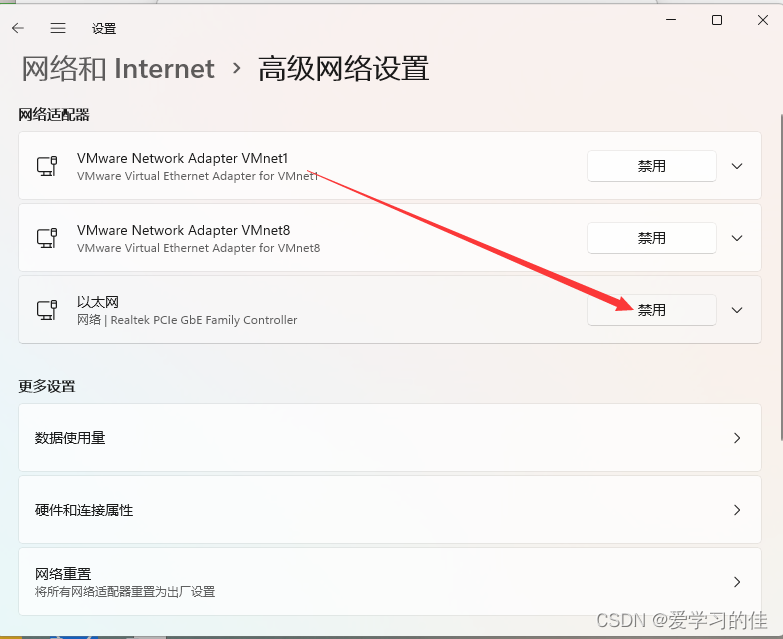
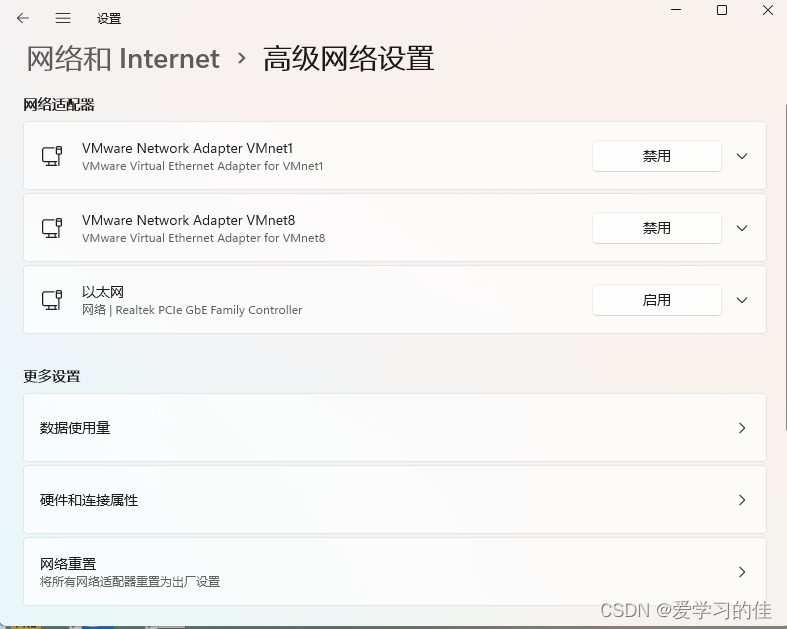

【自定义安装目录】
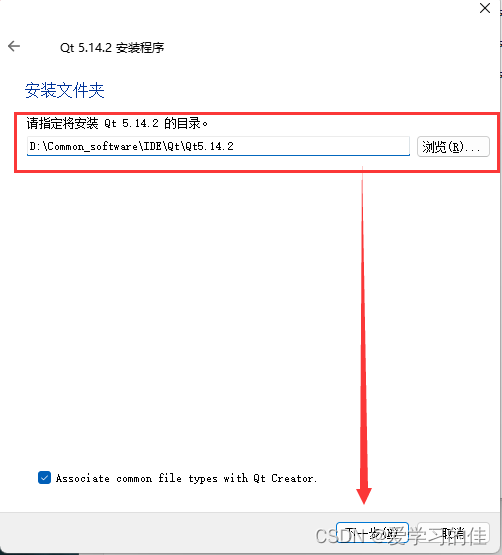
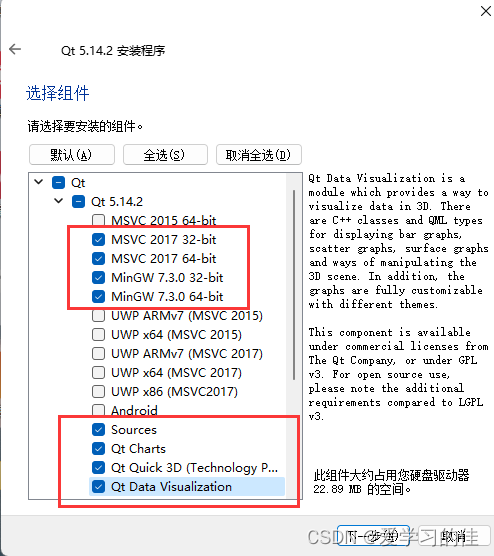

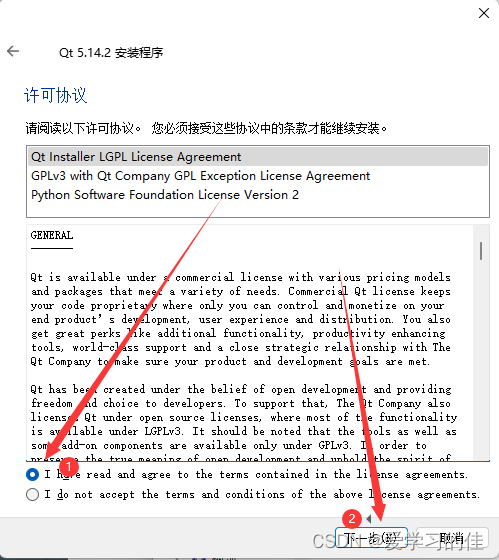
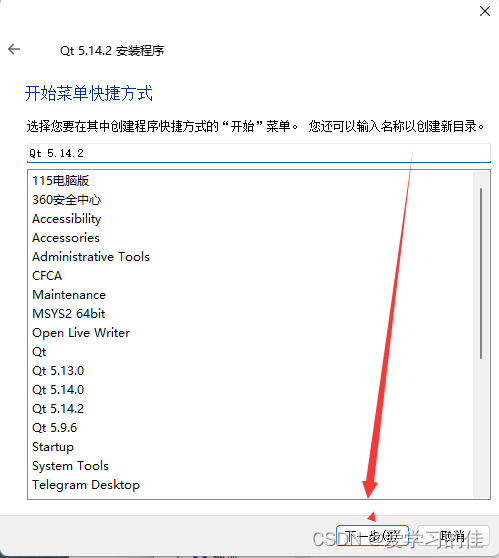
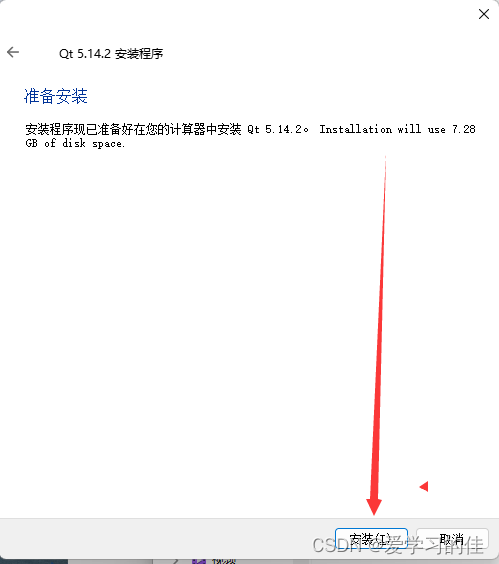
【安装完成】

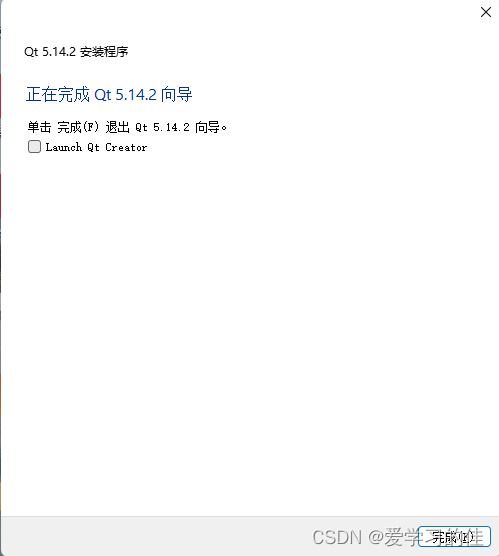
3、设置系统环境变量
鼠标右键此电脑->属性->->高级设置->高级->环境变量
编辑“Path”变量,变量值如:
D:\Common_software\IDE\Qt\Qt5.14.2\5.14.2\msvc2017_64\bin
D:\Common_software\IDE\Qt\Qt5.14.2\Tools\mingw730_64\bin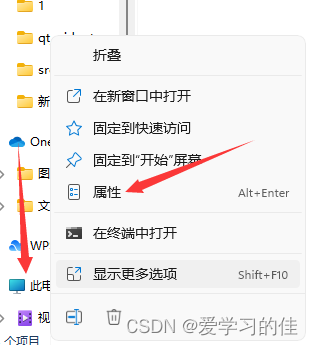
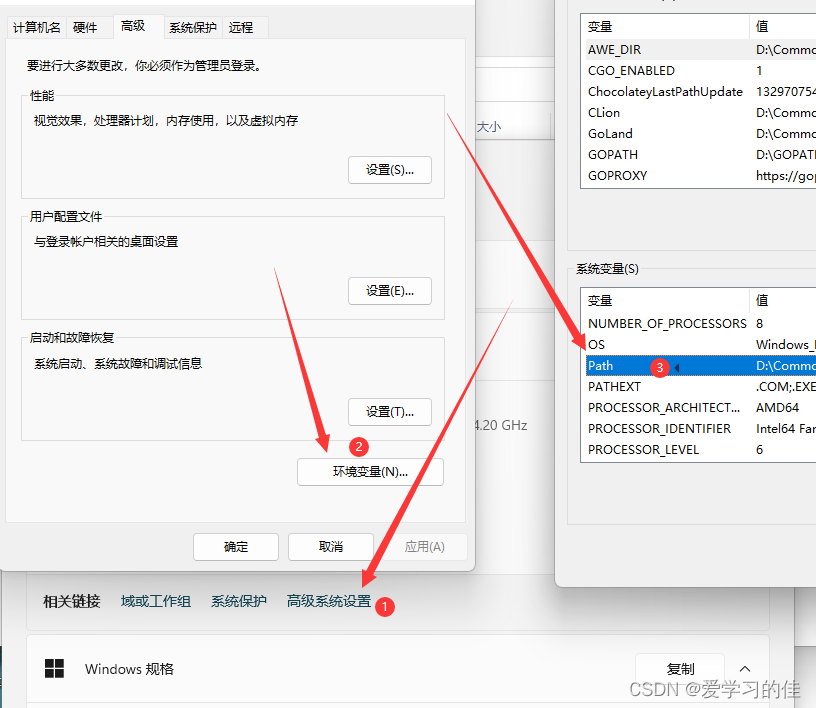

配置完成记得保存。
4、验证Qt安装是否正确
命令行运行:cmake --version以验证cmake是否可用。
命令行运行:gcc -v以验证gcc是否可用。如与下图显示一致,则安装没问题。
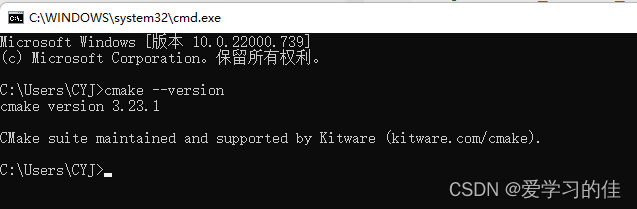

关闭cmd窗口,搜索“Native”,找到“x64 Native Tools Command Prompt for VS 2022 Preview”,鼠标单击运行
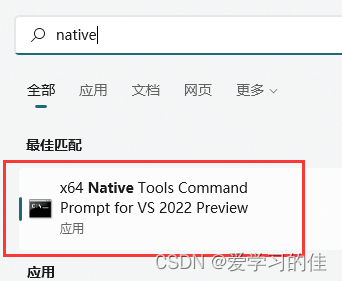
注意:一定要使用vs命令提示符,不要用系统自带的cmd命令行,不然会报错
在D盘新建一个名为“tmp”的文件夹,然后分别输入以下命令:
cd D:\tmp
mkdir build
cd build
qmake D:\Common_software\IDE\Qt\Qt5.14.2\Examples\Qt-5.14.2\widgets\dialogs\standarddialogs
nmake
release\standarddialogs.exe
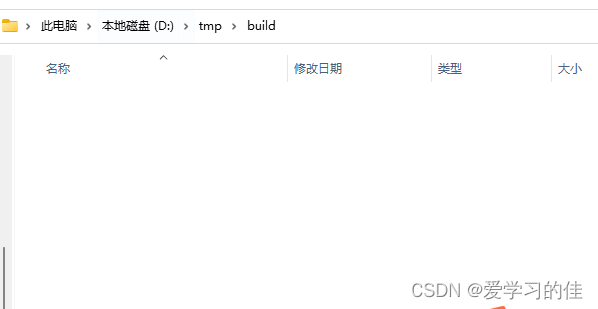



5、尝试构建Rust-qt示例
使用“vs命令提示符”运行以下命令
注意:一定要使用vs命令提示符,不要用系统自带的cmd命令行,不然会报错
在D盘“tmp”目录下新建一个名为“Text”的文件夹,然后分别输入以下命令:
cd D:\tmp\Text
git clone https://github.com/rust-qt/examples
cd examples
cargo run --bin basic_form